Introduktion
Det kan vara svårt att göra dina Windows-appar inkluderande. Med inkluderande syftar vi på lättillgängliga – rentav användarvänliga – för användare med en funktionsnedsättning som gör det svårt att använda visuellt baserade appar med mycket interaktion via musen.
De olika utmaningarna kring tillgänglighet kan verka vara svårhanterade. De vanligaste av dessa handlar om visuella svårigheter såsom nedsatt syn, svårighet att fokusera nära på datorskärmen, nedsatt färgsyn eller partiell eller fullständig blindhet. Andra funktionshinder kan vara delvis eller fullständig dövhet, motoriska hinder, inlärningssvårigheter samt olika typer av fysisk och psykisk sjukdom som kan ge upphov till svårigheter vid användning av en app.
I den här modulen fokuserar vi på att använda ljudfunktioner för att skapa en inkluderande upplevelse. Vi lär oss att konfigurera en app så att den läses av Skärmläsaren samt hantera inmatning via taligenkänning. Om du är intresserad av grunderna av identifiering av problem runt inkludering och skapande av ett mer inkluderande användargränssnitt kan du läsa mer i vår andra modul om inkluderande design för Windows-utvecklare.
Komma igång
Vi använder en vetenskaplig kalkylatorapp i den här modulen så att vi kan visa hur du får Skärmläsaren och talinmatning att fungera i ett tekniskt komplext scenario. Om du redan har slutfört vår tidigare modul om inkluderande design för Windows-utvecklare har du redan den här appen nedladdad och redo för användning. Om du inte har gjort det behöver du göra följande:
Öppna Visual Studio och skapa ett nytt Windows Universal-projekt med hjälp av mallen Tom app , med namnet InclusiveScientificCalculator. Se till att använda exakt det här namnet så att det stämmer med den kod vi hämtar från GitHub.
När du uppmanas att ange vilka versioner av Windows som appen ska stödja ändrar du den lägsta versionen från standardversionen till den som visas i följande bild. Det finns några nyare funktioner i Windows som vi måste ta med.
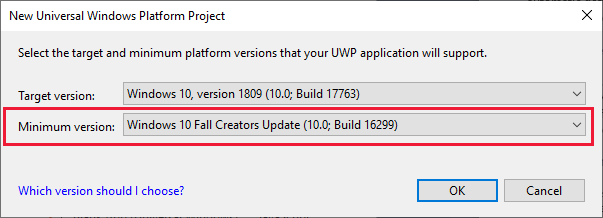
Gå till den här GitHub-lagringsplatsen och öppna
MainPage.xamlfilen. Markera allt innehåll i filen och kopiera och klistra in det över hela innehållet i MainPage.xaml-filen i projektet.På samma ställe i GitHub öppnar du filen
MainPage.xaml.cs. Ersätt återigen allt innehåll i din fil med innehållet i filen på GitHub. Det är ganska mycket kod, över 1 000 rader C#.Välj Starta utan felsökning i menyn Felsök i Visual Studio. Det bör visas något i stil med följande bild. Annars kontrollerar du om allting kopierades korrekt.
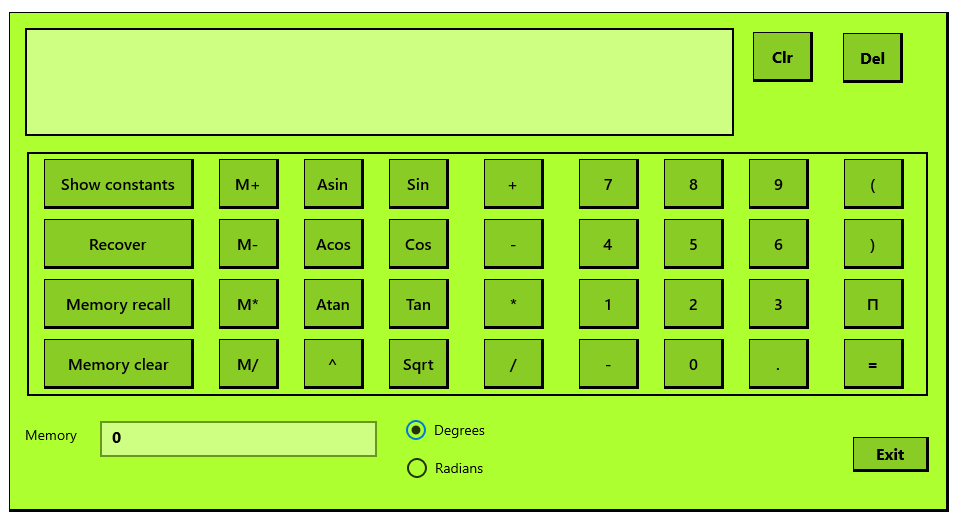
Om det här är första gången du använder den här appen kan du utforska funktionerna. Vi ändrar dock inte användargränssnittet direkt i den här modulen, så du behöver inte gå in på djupet i funktionerna.